短信恢复
原理、方法与注意事项

在现代社会,手机短信成为了人们重要的沟通方式之一,由于各种原因,如误删除、手机故障、系统崩溃等,我们可能会面临短信丢失的困扰,本文将详细介绍短信恢复的相关知识,包括恢复的原理、常见的恢复方法以及在恢复过程中需要注意的事项。
短信恢复的原理
(一)数据存储基础
手机中的短信数据通常是存储在闪存芯片中的,当我们发送或接收短信时,手机会将这些数据以特定的格式存储在特定的存储区域,即使短信被删除,这些数据在闪存芯片上并没有立即被彻底清除,只是相应的索引信息被标记为“已删除”,使得手机系统无法直接访问到这些数据,但数据本身仍然保留在存储芯片中,这就为短信恢复提供了可能。
(二)数据恢复的基本原理
短信恢复的基本原理就是通过特定的技术手段,绕过手机系统的删除标记,直接从闪存芯片中读取那些被标记为“已删除”但实际上仍然存在的短信数据,并将其重新整理和还原,使其能够再次被用户所查看和使用。
常见的短信恢复方法
(一)从手机备份中恢复
- iCloud备份(苹果设备)
- 前提条件:需要事先开启iCloud备份功能,并且手机在有网络连接的情况下自动进行备份,或者手动进行了备份操作。
- 恢复步骤:
- 确保手机已经恢复到出厂设置或者处于初始状态。
- 在手机的设置中,登录自己的Apple ID,进入“iCloud”选项,选择“从iCloud备份恢复”。
- 系统会列出可用的备份文件,选择包含需要恢复短信的备份文件,然后开始恢复过程,恢复完成后,手机中的短信以及其他数据将会被备份文件中的数据所覆盖。
- iTunes备份(苹果设备)
- 前提条件:使用iTunes软件对手机进行过备份,并且备份文件保存在电脑上。
- 恢复步骤:
- 将手机通过数据线连接到电脑上,并打开iTunes软件。
- 在iTunes中找到自己的手机设备图标,点击进入设备摘要页面。
- 选择“恢复备份”选项,然后在弹出的列表中选择包含短信数据的备份文件,点击“恢复”按钮,等待恢复过程完成。
- 手机自带云备份(安卓设备)
- 前提条件:不同品牌的安卓手机有不同的云备份服务,如华为云空间、小米云服务等,需要提前开启相应的云备份功能并进行备份。
- 恢复步骤:
- 以华为手机为例,首先将手机恢复到出厂设置或者进行初始化操作。
- 在手机的设置中,登录华为账号,进入“云空间”选项,选择“云备份恢复”。
- 系统会显示可用的备份记录,选择需要恢复的备份记录,点击“恢复”按钮,手机将开始从云端下载并恢复短信及其他数据。
| 恢复方法 | 适用设备 | 前提条件 | 恢复步骤 |
|---|---|---|---|
| iCloud备份 | 苹果设备 | 开启iCloud备份功能并有备份 | 登录Apple ID,进入iCloud选择从备份恢复,选择备份文件 |
| iTunes备份 | 苹果设备 | 使用iTunes备份且文件在电脑 | 连接手机与电脑,打开iTunes,选择设备后选恢复备份并选择文件 |
| 手机自带云备份(安卓) | 安卓设备 | 开启相应云备份功能并备份 | 以华为为例,恢复出厂设置后登录账号,进入云空间选云备份恢复,选择记录 |
(二)使用专业的数据恢复软件
- 苹果设备
- Dr.Fone Data Recovery(iOS版)
- 工作原理:这款软件可以通过扫描手机的存储芯片,找到被删除的短信数据,并将其恢复到手机上,它能够兼容各种型号的苹果手机,并且支持在无备份的情况下恢复短信。
- 使用方法:
- 下载并安装Dr.Fone软件到电脑上,然后使用数据线将手机连接到电脑。
- 打开软件,选择“数据恢复”功能,然后勾选“短信”选项,点击“开始扫描”按钮。
- 软件会对手机进行深度扫描,扫描完成后会显示可恢复的短信列表,用户可以预览短信内容,然后选择需要恢复的短信,点击“恢复到设备”按钮,短信将被恢复到手机上。
- iMobie PhoneRescue
- 工作原理:它不仅可以从手机中直接恢复数据,还可以从iTunes和iCloud备份中提取短信数据进行恢复,通过对备份文件或者手机存储的解析,找回被删除的短信。
- 使用方法:
- 对于从手机直接恢复,安装软件后连接手机,选择“从iOS设备恢复”,勾选短信后开始扫描,扫描完成预览并选择恢复。
- 对于从iTunes备份恢复,在软件中选择“从iTunes备份恢复”,选择相应的备份文件,然后勾选短信进行扫描和恢复。
- 从iCloud备份恢复时,登录iCloud账号,选择备份文件,后续操作与从iTunes备份恢复类似。
- Dr.Fone Data Recovery(iOS版)
- 安卓设备
- EaseUS MobiSaver
- 工作原理:该软件能够对安卓手机的存储进行扫描,识别被删除的短信数据所在的存储区域,并将其恢复,它可以支持多种安卓系统版本和不同品牌的手机。
- 使用方法:
- 先在电脑上下载安装EaseUS MobiSaver软件,然后用数据线连接安卓手机与电脑。
- 打开软件,选择“Android数据恢复”功能,在数据类型中勾选“短信”选项,点击“扫描”按钮。
- 扫描结束后,软件会列出可恢复的短信,用户可以查看并选择需要恢复的短信,点击“恢复”按钮将短信恢复到电脑上或者直接恢复到手机中。
- Gihosoft Android Data Recovery
- 工作原理:通过与安卓手机连接,深入扫描手机存储芯片,寻找被删除短信的残留数据,利用先进的算法将其还原为可读的短信内容。
- 使用方法:
- 安装软件到电脑,连接手机,启动软件后选择“短信”数据类型,点击“开始扫描”。
- 扫描完成后预览短信,勾选要恢复的短信,可选择恢复到电脑指定位置或者手机。
- EaseUS MobiSaver
| 恢复软件 | 适用设备 | 工作原理 | 使用方法 |
|---|---|---|---|
| Dr.Fone Data Recovery(iOS版) | 苹果设备 | 扫描手机存储芯片找被删短信恢复,无备份也可 | 安装软件到电脑,连手机,选数据恢复勾短信,扫描后预览选恢复 |
| iMobie PhoneRescue | 苹果设备 | 从手机、iTunes、iCloud备份中提取短信恢复 | 连手机选从设备恢复勾短信扫描恢复;选iTunes备份恢复选文件扫描恢复;登录iCloud账号选备份恢复 |
| EaseUS MobiSaver | 安卓设备 | 扫描安卓手机存储找被删短信恢复,多系统品牌支持 | 安装软件到电脑连手机,选安卓恢复勾短信扫描,预览选恢复 |
| Gihosoft Android Data Recovery | 安卓设备 | 连安卓手机扫存储芯片找残留短信还原 | 安装软件连手机选短信扫描,预览勾选恢复 |
(三)寻求专业数据恢复服务
如果上述方法都无法成功恢复短信,或者手机存在严重的硬件故障导致数据恢复困难,可以寻求专业的数据恢复服务机构,这些机构通常具有专业的设备和技术,能够对手机进行更深入的检测和数据恢复操作,需要注意的是,选择正规的、有资质的数据恢复机构非常重要,以免造成数据泄露等安全问题。
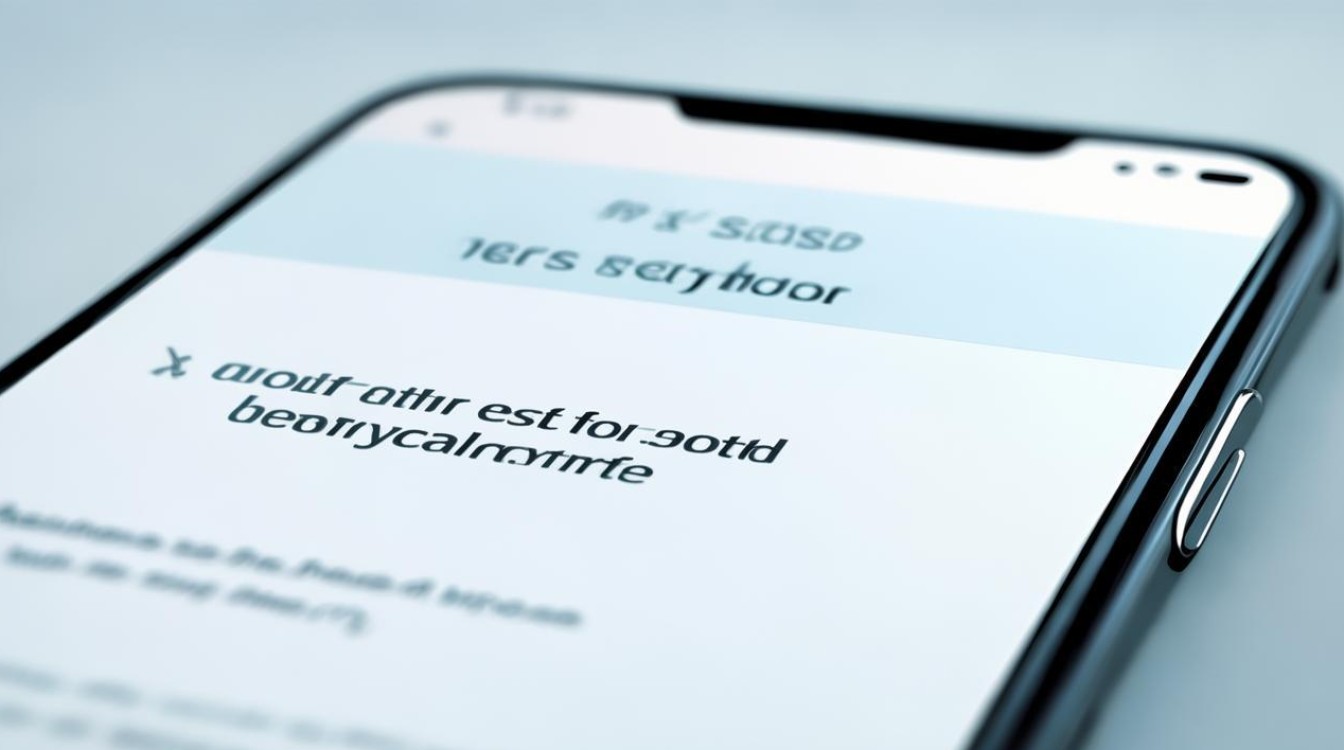
短信恢复的注意事项
(一)停止使用手机写入新数据
一旦发现短信丢失,应尽量避免在手机中进行新的数据写入操作,如发送新的短信、安装新的应用程序、拍照等,因为这些新的数据写入操作可能会覆盖掉原来被删除短信所占用的存储空间,从而降低短信恢复的成功率。
(二)选择合适的恢复方法
根据自己的手机型号、操作系统版本以及是否有备份等情况,选择合适的短信恢复方法,如果之前有进行过备份,优先从备份中恢复短信,因为这种方法相对简单且恢复成功率较高,如果没有备份,再考虑使用专业的数据恢复软件,但要确保下载的软件来自正规渠道,以免下载到恶意软件导致数据安全问题。
(三)保护个人隐私
在使用数据恢复软件或者寻求专业数据恢复服务时,要注意保护个人隐私,一些不良的数据恢复软件可能会窃取用户的个人信息,而一些不正规的数据恢复机构也可能存在数据泄露的风险,在选择时要谨慎,尽量选择知名度高、口碑好的软件和服务。
相关问题与解答
问题1:短信恢复软件是否会影响手机数据的完整性?
答:正规的短信恢复软件一般不会对手机数据的完整性造成影响,它们主要是通过读取手机存储芯片中被标记为删除但实际上仍然存在的数据来进行恢复,不会对其他正常的数据进行修改或删除,如果使用的是一些非正规的、来源不明的软件,可能会存在数据篡改、病毒感染等风险,从而影响手机数据的完整性,在选择短信恢复软件时,一定要从官方网站、正规应用商店等渠道下载。
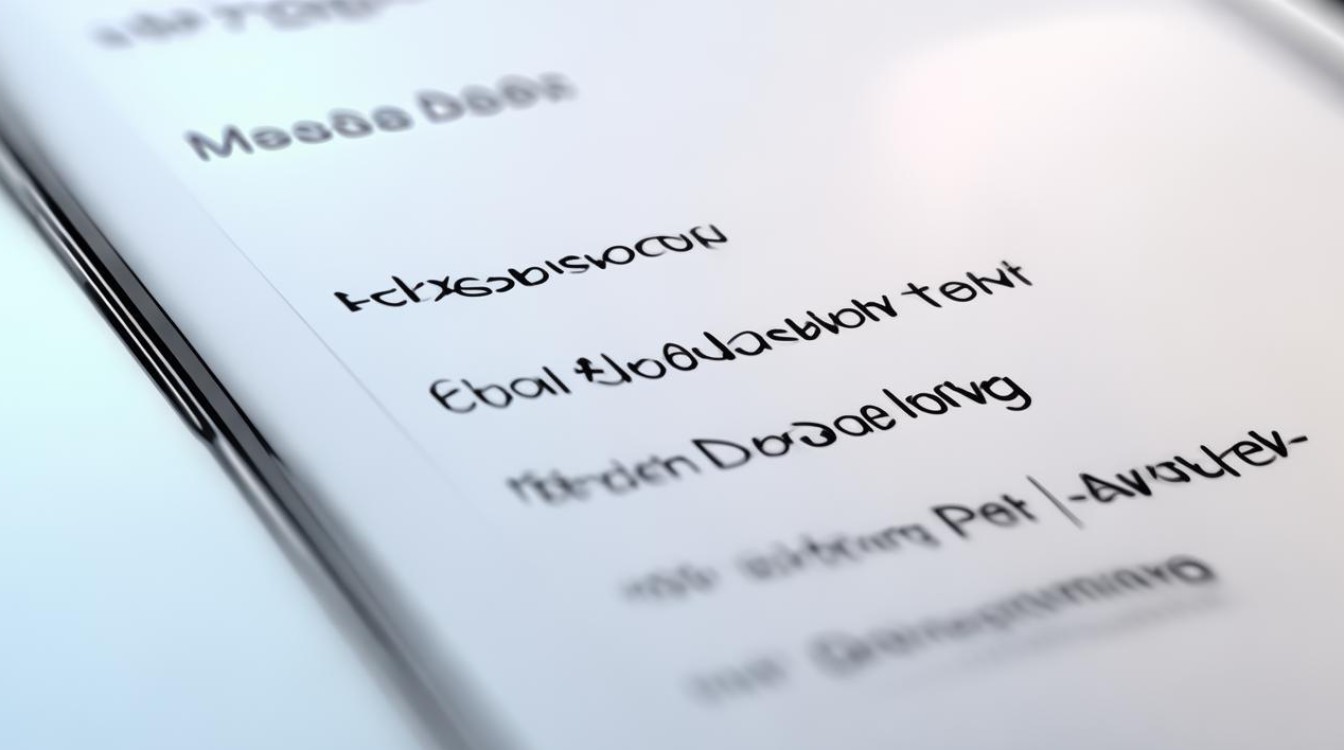
问题2:从备份中恢复短信会导致手机中的其他数据也被覆盖吗?
答:从备份中恢复短信时,如果手机已经恢复到出厂设置或者处于初始状态,那么恢复备份会将备份文件中的所有数据(包括短信、联系人、应用程序等)都恢复到手机上,会覆盖手机上现有的数据,但如果手机在恢复备份之前已经有一些重要的数据不想被覆盖,可以先将这些数据进行备份,然后再进行恢复操作。
版权声明:本文由环云手机汇 - 聚焦全球新机与行业动态!发布,如需转载请注明出处。


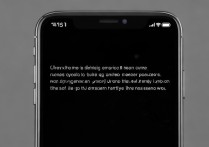
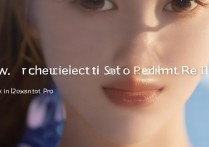
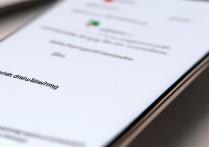
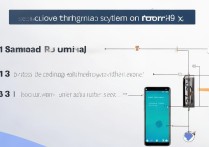






 冀ICP备2021017634号-5
冀ICP备2021017634号-5
 冀公网安备13062802000102号
冀公网安备13062802000102号